firefox浏览器怎么在局域网内分享文件?
(福利推荐:你还在原价购买阿里云服务器?现在阿里云0.8折限时抢购活动来啦!4核8G企业云服务器仅2998元/3年,立即抢购>>>:9i0i.cn/aliyun)
分享文件是工作中常用的功能,虽然有很多应用都支持直接发送文件,或网盘上传文件再分享链接,但因不同平台或工作环境的限制,想要使用firefox浏览器在局域网内分享文件,该怎么分享呢?下面我们就来看看详细的教程。
1、浏览器中打开“https://send.firefox.com/”链接,先点击右上角的【登陆】按钮进行登陆,然后点击【选择要上传的文件】或直接把要上传的文件拖拽到虚线方框内。登陆账号后可以分享最大 2.5G 的文件。

2、在跳转的页面中,设置好文件可下载的次数和有效期,也可以设置密码保护;然后点击【上传】。

3、上传过程会显示刚刚设置的参数,以及上传进度。

4、上传完成后,页面会显示分享的链接,点击【复制链接】则链接保存在了缓存中,此时可把链接发送给要分享的人即可。

5、接收到链接的人员,可在浏览器地址栏中输入链接,则可看到已分享的文件,点击【下载】即进入下载界面。如果有设置密码保护的链接,则需先输入密码才会显示【下载】按钮。


以上firefox浏览器在局域网内分享文件的教程,希望大家喜欢,请继续关注程序员之家。
相关推荐:
Firefox网页字体不一样怎么办? Firefox浏览器使用相同字体的教程
相关文章
- Firefox浏览器扩展怎么安装?很多朋友们可能还不知道,下面程序员之家小编就给大家带来火狐浏览器插件安装教程,希望可以帮助到大家2015-09-16
Win10系统中怎么Firefox 40浏览器设置彩色标题栏?
Win10系统中怎么Firefox 40浏览器设置彩色标题栏? 下面分享解决方法,该方法通过自定义css实现,这不需要你有css基础知识,跟着操作即可,需要的朋友可以参考下2015-08-17担心上网记录或私密信息泄露?Firefox推出超强隐私浏览模式
目前,Mozilla正在测试一项实验性隐形功能,具有超强的隐私性。凭借这项功能,Firefox浏览器将成为用户躲避网络超级追踪狂的最佳选择。这个全新的隐私浏览功能已经在最新的2015-08-16Firefox40:Win10任务栏搜索框默认搜索引擎用户可自己选择
Win10系统给人比较直接的一大变化,就是任务栏上的搜索框。有的用户喜欢,觉得这样很方便,省得要先打开浏览器。而今天火狐浏览器Firefox 40.0.1正式版发布下载,Win10任务栏2015-08-13火狐浏览器Firefox 40.0.1正式版发布下载 支持Win10等平台
火狐浏览器的开发商Mozilla已于今日放出了Firefox 40,该版本最大的特色就是全面支持Windows 10操作系统(当然还有Mac、Linux、以及Android平台),下面我们一起来看看吧2015-08-13- 火狐浏览器开发商Mozilla日前宣布,火狐浏览器firefox42不能安装未注册扩展程序。该公司声称这一安排是出于安全方面的考虑2015-08-13
恼火Flash插件 IE/Chrome/Firefox/Opera等如何设置点击播放?
针对最新0day漏洞,Flash Player紧急发布更新,更新包括所有平台(Windows,Mac,Linux)。这次的更新和昨天IE浏览器爆出的0day漏洞没有直接的联系,但是都是0day漏洞,在2015-08-11老版本Firefox浏览器曝严重漏洞 用户赶快升级并修改密码
8月5日,一名Firefox用户访问一家俄罗斯新闻网站时候发现页面所嵌入的广告能够通过Firefox浏览器存在的漏洞访问用户的敏感文件,并将其上传至乌克兰的一台服务器上。为此Mo2015-08-08支持Win10平板模式:火狐浏览器Firefox 40 Beta官方下载
Mozilla今日发布Mozilla Firefox 40.0的Beta版本,基于Gecko 40内核开发,并且火狐浏览器Firefox40.0 Beta版新增对Win10平板模式的支持,下面小编为大家带来了更新日志和官2015-07-24- 当地时间周一,继Facebook宣布放弃Flash技术之后,Mozilla也宣布屏蔽该种技术,在经历了几天的修复工作之后,现在,Firefox又能开始默认Flash插件,Firefox用户又能正常地2015-07-19





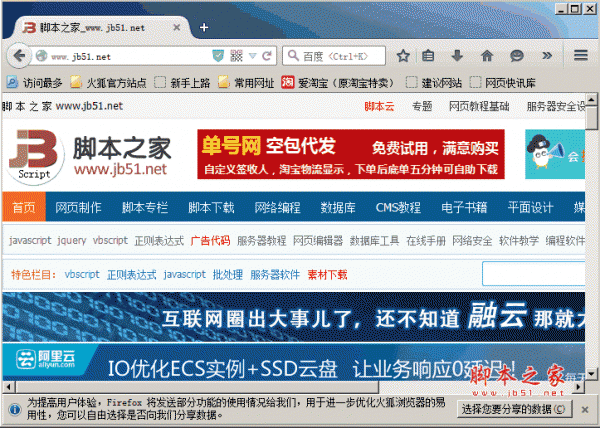


最新评论